Mit mehreren auf Ihrem Computer gespeicherten WLAN-ZugangspunktenAndroid-Gerät ist es ganz normal, den Sicherheitsschlüssel für ein bestimmtes Netzwerk zu vergessen. Dieser Artikel enthält eine kleine, praktische Problemumgehung für den seltenen Fall, dass Sie ein vergessenes Kennwort anzeigen müssen. Zum Beispiel muss Ihr Freund eine Verbindung zu dem Wi-Fi-Netzwerk herstellen, das Sie gerade auf Ihrem Android-Gerät verwenden. Er oder sie fragt Sie nach dem Sicherheitsschlüssel, aber Sie können sich nicht daran erinnern. Wie geht's? Lesen Sie nach dem Sprung weiter, um herauszufinden.
Obwohl durch eine kontraintuitive Art, die Appkann Ihnen helfen, alte oder neue Passwörter für Ihre WLAN-Zugangspunkte zu finden. Für diese Methode muss Ihr Gerät über Root-Zugriff verfügen. Ist dies nicht der Fall, geben Sie "root" ein GerätenameKlicken Sie in der Suchleiste oben auf, um Root-Zugriff zu erhaltenVerwenden Sie für Ihr Gerät eine unserer eigenen Anleitungen, oder werfen Sie einfach einen Blick auf unsere umfassende Zusammenstellung von Android-Root-Anleitungen, um zu sehen, ob Ihr Gerät dort aufgeführt ist oder nicht und wie Sie Root-Zugriff darauf erhalten.

Außerdem benötigen Sie einen Dateiexplorer, der Ihnen Lesezugriff auf Dokumente auf Stammebene. Root Explorer und Super Manager (Professional Edition) enthalten diese Funktion.
- Navigieren Sie zum Stammverzeichnis / data / misc / wifi. Wenn Ihr Datei-Explorer die SD-Karte öffnet (/ mnt / sdcard), drücken Sie zweimal zurück, um das Stammverzeichnis zu öffnen, und navigieren Sie dann zum angegebenen Pfad.
- Öffnen Sie das Dokument wpa_supplicant.conf. Wenn Sie Root Explorer verwenden, tippen Sie einfach auf die Datei, um sie in einer Textanzeige zu öffnen, oder halten Sie sie gedrückt (langes Tippen), um das Kontextmenü zu öffnen und auszuwählen Als Text ansehen das Gleiche tun.
- In dieser Datei können Sie alle Ihregespeicherte Wi-Fi-Zugangspunkte zusammen mit ihren Passwörtern. Suchen Sie unter der SSID (Access Point Name) des Wi-Fi-Netzwerks, dessen Kennwort Sie anzeigen müssen. Das Passwort steht in Anführungszeichen in der Zeile, in der es steht psk = ”Passwort”.
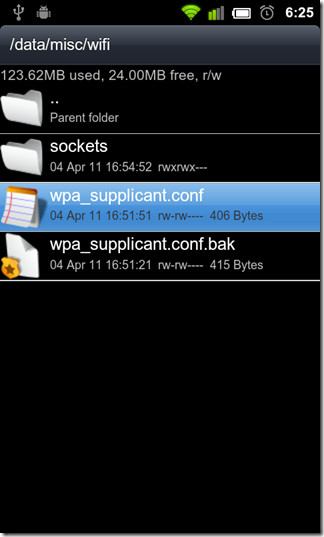
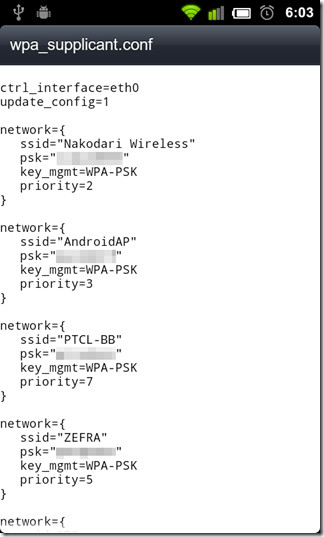
Wie der obige Screenshot zeigt, wird er nach dem Öffnen geöffnetLaut conf-Datei können Sie einen Blick auf fast jeden Access Point werfen, der jemals mit Ihrem Android registriert wurde. Sie müssen lediglich nach dem erforderlichen Zugangspunkt suchen, das darunter angezeigte Passwort notieren, es in das Passwortfeld eingeben und loslegen. Die obige Methode wurde erfolgreich auf dem HTC Desire Z (mit CM7) getestet. Hoffentlich werden wir bald eine App kennenlernen, die die Tendenz hat, APs automatisch aus dieser Datei abzurufen, einschließlich Passwörtern und anderen relevanten Einstellungen, und diese mit den aktuellen APs mit denselben Titeln zu verknüpfen. Bis dahin ist manuelle Route die beste Route!













Bemerkungen